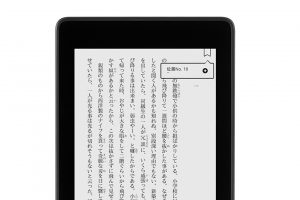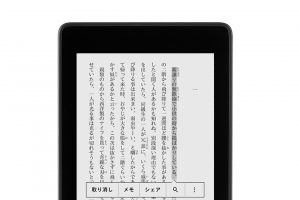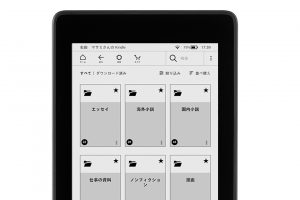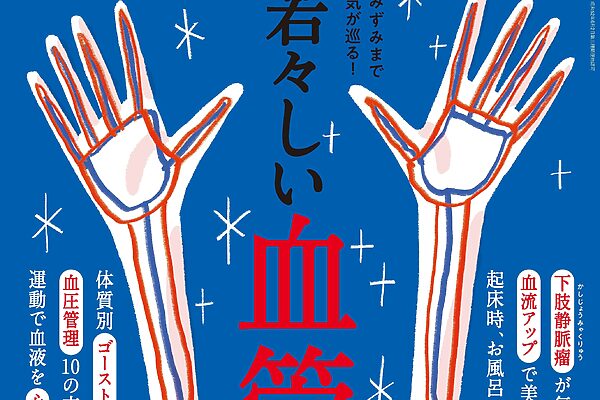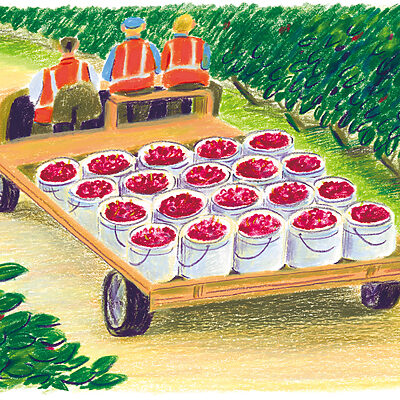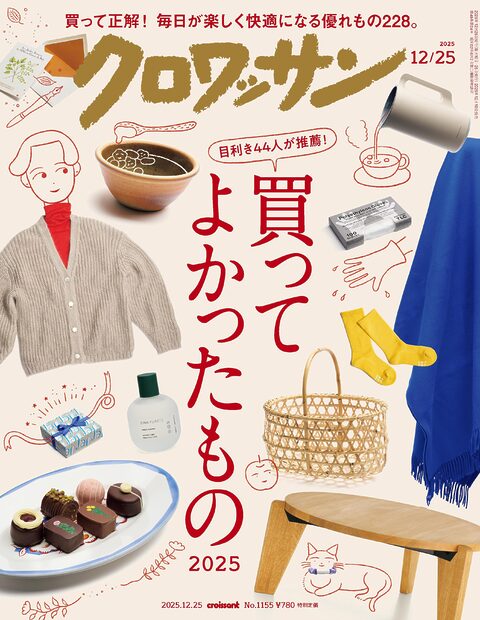値段は? 操作方法は? 電子書籍とデバイスの疑問に答えます。
撮影・土佐麻理子 イラストレーション・三東サイ 文・黒澤 彩
Q6.マンガの見せ場、見開きの大ゴマはどうなりますか?
A.画面下のプレビューをタップすると見開き表示に。
電子書籍専用リーダーで、見開き表示できる機種も発売されている。またKindleの場合、マンガにかぎらず、見開き対象のページには、画面の下のほうに小さなプレビューが表示されるので、そのプレビューをタップすれば2ページ分を見開きで楽しめる。
もし、すべてのページを見開きごと見たいなら、画面左上の「ページの表示」をタップし、「横」方向を選択することで設定を変更することが可能。
Q7.付箋をつけたり、気になる箇所に線を引きたいのですが。
A.ブックマークとハイライトを活用して。
「Kindleには付箋に似た機能として、設定したページをすぐに開くことができる『ブックマーク』があります。ページ上部をタップすると出現する、右上のリボンマークをタップ。そのページを再び見たいときには、またリボンを出してタップし、一覧から希望のブックマークを選択します。加えて、線を引くように、気になる箇所を長押しして選択する『ハイライト』の機能も。ハイライト部分にメモをつけることもできます」
Q8.たくさん購入した本はどう整理するといいですか?
A.コレクション機能で“マイ本棚”を自由に作る。
ジャンル別、作家別など、ライブラリの中身をフォルダ分けしてみよう。Kindle電子書籍リーダーの場合、ホーム画面→右上のメニュー→「新しいコレクションを作成」を選択。ライブラリの一覧から、それぞれのコレクションに入れたい書籍を選択していく。
どんな分類にするかは自由。最初にいくつか設定しておけば、新しく本を買うたびにどこかに加えていくだけなので手間いらず。冊数が多くなってきたらコレクション数を増やしたり、変更もできる。本棚を編集していく感覚で、本好きには楽しい作業なのでは?
Q9.老眼で、本を読むのがもうつらくなってきました。
A.文字を大きくできるので、老眼鏡いらず。
文字の大きさを変更できて(本によってはできない場合もある)、老眼鏡をかけなくても読みやすいのは電子書籍の利点。画面をタップし、左上の「ページの表示」→「フォントとページの設定」で文字サイズを調整できる(Kindleの場合)。
ただ、文字サイズを変えると元のページ数が変わってしまう。
「そんなときは、本文の各行に割り振られた『位置No.』を参照しながら読書の進捗を確認してみてください」

Q10.紙の書籍より電子書籍のほうが安くてお得?
A. 一概には言えませんが読み放題のサービスも。
ネットストアで見比べると、同じ本でも紙版より電子版の値段のほうが安いことがしばしば。とはいえ、電子版は誰かに譲ったり、貸したり、古書店に売ったりできないという違いもある。
お得にたくさん読みたい人は定額制や、年会費を払って会員になると利用できる、読み放題サービスをチェック。紙と電子の単純な比較はできないけれど、電子書籍をよりお得に楽しめるサービスは増えている。
『クロワッサン』1019号より
広告